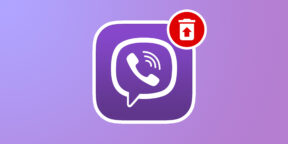3 способа быстро восстановить переписку в Viber на Android
Более миллиарда пользователей установили на свой смартфон мессенджер Viber. По статистике Google Play, половина из этого числа приходится на владельцев устройств с операционной системой Android — примерно 500 миллионов. Большинство предпочитает Вайбер из-за простоты утилиты. Что есть, то есть — настройки приложения лаконичны. Но есть одна опция, о которой знает не каждый: резервное копирования. Обычному человеку не понадобится больше 5-10 минут, чтобы создать файлы. А это поможет восстановить переписки Viber в случае полного удаления программы с телефона.
Немного теории: что такое резервные копии в Вайбере, как их создать на Андроид
Резервное копирование — это создание дубликатов файлов на случай потери главных экземпляров. Проще говоря, человек копирует важную информацию и хранит ее на более надежном накопителе, облаке, сервере. В случае пропажи основных файлов, будет возможность их восстановить. Соответственно, дубликаты необходимо регулярно обновлять. Разработчики Viber позаботились о пользователях, создав функцию защиты информации от удаления. Переписки, чаты, все сообщения хранятся в одном файле, расположенном на Google Диске владельца телефона или другом смартфоне, флешке, компьютере.
Чтобы обезопасить себя от потери всех переписок, нужно включить резервное копирование в Вайбере. Пошаговая инструкция для старых версий ОС:
- Запустить мессенджер «Viber» на телефоне.
- Зайти в меню (кнопка «Еще» внизу экрана).
- Открыть настройки приложения, нажав на иконку шестеренки.
- Найти пункт «Вызовы и сообщения».
- В появившейся вкладке нажать на опцию «Отправить сообщение по электронной почте».
- Программа создаст файл с информацией (это может занять до 5 минут времени). Затем всплывет окно с возможными вариантами передачи резервной копии: электронная почта или Bluetooth.
Обратите внимание. На разных версиях Viber названия опций отличаются. На операционных системах Андроид 4.х, в пятом пункте инструкции, вместо «Отправить сообщение по электронной почте» может быть «Журнал сообщений».
Предыдущее руководство подходит для более ранних версий ОС Android. Создать бэкап сообщений и чатов на современных оболочках возможно следующим образом:
- Открыть приложение Viber. Нажать «Еще» на полосе внизу окна.
- Зайти в параметры.
- Найти пункт «Учетная запись» или «Аккаунт».
- Выбрать вкладку «Резервное копирование».
- Вайбер «попросит» предоставить доступ к облачному хранилищу Google Drive, чтобы загружать туда файлы. Необходимо разрешить системе использовать облако.
- Нажать на опцию «Создать копию».
В окне написана дата последней резервной копии и ее размер. Приложение предоставляет пользователям функцию автоматического сохранение чатов в файле на облаке. Настраивается опция в том же окне. При загрузке нового архива, старый удаляется. Поэтому программа не засоряет память. Обратите внимание, что информация будет в безопасности до тех пор, пока Гугл Диск защищен. Стоит включить двухэтапную проверку в настройках аккаунта Google. Также мессенджер сохраняет только текстовые сообщения. Голосовые, фото и видео не загружаются в файл. Единственный способ вернуть мультимедиа — проверить галерею.
Как восстановить сообщения в Вайбере через резервную копию на Андроиде
После установки Viber на смартфон нужно его активировать: ввести номер телефона, ключ из СМС-сообщения или подтвердить авторизацию другим способом.
Примечание. Не выйдет восстановить потерянную информацию, если не учесть следующее: если ранее использовался Android-смартфон, то вернуть переписки на iPhone не выйдет. Платформа (операционная система) должна быть такой же. Также необходимо использовать тот же самый номер телефона, с которого выполнялось резервное копирование чатов.
Чтобы восстановить сообщения, нужно сделать следующее:
- Синхронизировать смартфон с учетной записью Google, на которой хранится файл с дубликатом информации.
- Активировать Вайбер.
- Выбрать функцию «Восстановить из резервной копии».
Если программа активирована и уже используется:
- Зайти в меню, выбрав «Еще» внизу дисплея.
- Открыть параметры приложения, пункт «Учетная запись».
- Выбрать вкладку «Резервное копирование».
- Нажать на кнопку «Восстановить».
Как восстановить сообщения в Вайбере на Android через сторонние приложения
Viber работает по похожему принципу с другими мессенджерами: WhatsApp, Facebook Messenger и пр. Все сообщения хранятся в защищенном файле. Если предварительно скопировать его, загрузить на флешку, карту памяти, облако, электронную почту, то в дальнейшем можно вернуть утерянные чаты. Для этого нужно найти папку с системными файлами Viber и скопировать туда файл, подтвердив замену.
Все сообщения находятся в папке «databases». Директорию можно найти по следующему пути: «накопитель устройства/data/data/com.viber.voip/». Название файла — «viber_messages». Обратите внимание, что в папке находятся другие файлы, содержащие конфиденциальную информацию. Например, настройки приложения. Но скопировать и переместить файл недостаточно. Директория с личными данными скрыта системой. Для просмотра информации понадобится использовать установленный проводник с правами суперпользователя. Один из таких менеджеров — ES Explorer.
Важно: Установка рут-прав на смартфон может лишить его гарантии. Использовать соответствующие программы нужно на свой страх и риск.
Titanium Backup
Это утилита, предоставляющая возможность создавать резервные копии приложений. Пригодится не только для мессенджера Вайбер. Сначала нужно скачать софт из официального каталога программ Google Play. Не рекомендуется использовать сторонние сайты и неизвестные пользовательские форумы. Файлы из непроверенных источников часто оказываются вирусами. Тем более ПО требует наличие root-прав.
Как создать резервную копию Viber:
- Запустить утилиту.
- Зайти во вкладку «Резервные копии».
- Выбрать в списке «Вайбер» и нажать на иконку.
- В появившемся окне воспользоваться опцией «Сохранить».
- Через несколько секунд или минут (зависит от мощности смартфона), напротив пункта с мессенджером появится смайлик. Это значит, что копия создана.
- Нажать на изображение листа с галочкой в верхней правой части экрана.
- В разделе «Восстановление» нажать на «Пуск» рядом с «Восстановить все ПО с данными».
- Выбрать мессенджер и нажать на зеленую галочку в углу.
Совет: Еще одна полезная утилита — Backup Text for Viber.
Как вернуть сообщения в Вайбере с компьютера
Сначала нужно скопировать файл с чатами (инструкция для Windows):
- Открыть папку «Roaming». Для этого нужно нажать «Win + R» и ввести туда следующую строку — %appdata%.
- Зайти в «ViberPC» — номер телефона. Необходимый файл — «viber.db». Его нужно скопировать в любое удобное место: на флешку, рабочий стол, карту памяти.
Для восстановления нужно поместить файл в ту же директорию, и синхронизировать компьютер со смартфоном еще раз. Например, переустановить мессенджер на телефоне.
К счастью, восстановить переписку в Вайбере возможно. Но для этого наперед нужно сделать резервную копию. В противном случае вернуть информацию не получится. Потому что личные данные не хранятся на серверах компании.
Источник
Блог Михайла Калошина
I’m not a Hacker, I’m a Security Consultant.
Pages
2016-06-07
Как настроить резервное копирование Viber на Google Диск?
Последнее время компания Viber почти с каждым обновлением своей программы вносит в нее какие-то изменения, новые функции, и новое обновлении 6.1.0 не исключение.
Ранее, я написал заметку о том “Как настроить резервное копирование WhatsApp на Google Диск?”, и на момент ее подготовки Viber не мог похвастаться тем, что он может сделать резервную копию с последующим восстановлением переписки. Все что он мог — это создать текстовый файлик, в котором сохранялась только переписка. При переезде на новое устройство, я начал рассматривать варианты переноса информации, которая не синхронизируется с облаком или не может создать локальную резервную копию. На моем устройстве только Viber не мог переехать без потери переписки, но как счастливое стечение обстоятельств, в версии 6.1.0 появилась функция резервного копирования всей переписки в Google Диск с последующим восстановлением, и в данной заметке опишу как ее включить/настроить.
_________________________________________________________________________
_________________________________________________________________________
Первым делом, вам необходимо проверить какая у вас версия программы:
- Запустите программу.
- Нажмите на три горизонтальные полоски или проведите пальцем с правого края экрана в левый.
- Выберите “Описание”, и в открывшемся окне, под значком Viber, должно быть написано “Version 6.1.0”.
Если у вас предыдущая версия программы (до 6.1.0), тогда зайдите в маркет и обновите ее. Если эта версия или более новая, т.е. цифры больше, переходите дальше.
- Запустите программу.
- Нажмите на три горизонтальные полоски или проведите пальцем с правого края экрана в левый.
- Выберите “Настройки”.
- Выберите “Резервное копирование”.
- Нажмите на строчку “Нет подключения к Google Диску”.
- Выберите Google аккаунт в котором вы хотите создавать резервную копию.
- В открывшемся окне запроса доступа к Google Диску нажмите “Разрешить”.
К сожалению, на данный момент, автоматизированного резервного копирования нет, нет расписания, т.е. для создания резервной копии вам необходимо заходить в “Резервное копирование” и нажимать на строчку “Создать копию”.
Возможно, в будущем компания добавит эту функцию, например, сделает так-же как у WhatsApp, но на данный момент не забывайте создавать резервную копию самостоятельно.
_________________________________________________________________________
Источник
Как исправить проблемы с резервным копированием Huawei
Если у вас есть мобильный телефон Huawei, более чем вероятно, что вы столкнулись с фатальным ошибка с бэкапом Huawei Cloud , эта проблема хорошо известна, но ее легко решить. Это влияет как на пользователей, у которых есть мобильный телефон Huawei с сервисами Google, но особенно на тех, у кого есть Huawei без приложений Google, поскольку они не смогут поддерживать все свои данные на Google Диске.
Как бы то ни было, мы научим вас, как решать эту проблему, а также другие производные при попытке безопасно копировать данные на Huawei . Иногда недостаточно просто попробовать несколько раз, и нам придется вписать в дело буквы, чтобы эта проблема не появлялась каждую неделю. Не имеет значения, какой у нас мобильный телефон или версия EMUI, поскольку это влияет на всех одинаково.
Ошибка создания резервной копии на Huawei
Как мы показываем на изображениях, это сообщение появляется без предварительного уведомления в расширенном виде каждые 7 дней, так как это период, установленный в EMUI по умолчанию. Если мы не исправим это и просто проигнорируем, мы будем видеть это снова каждую неделю. Чтобы положить конец проблема копирования в Huawei вам просто нужно ввести его данные или перейти в «Настройки»> «Учетная запись»> «Облако» и следовать инструкциям, которые мы покажем вам в настройках.
Эта ошибка возникает из-за того, что мы не сократили больше места в облаке Huawei, и поэтому хранилища может быть недостаточно. Раньше этого не происходило, поскольку WhatsApp и другие приложения не поддерживали здесь резервное копирование, что еще хуже после проблем с США, если оно было добавлено.
Измените параметры, чтобы сделать копию
Единственное, что нам нужно сделать, чтобы решить эту проблему, и чтобы хотя бы самые основные данные все еще надежно хранились в Huawei Cloud, — это ввести параметры резервного копирования. Здесь мы рекомендуем практически не удалять какие-либо опции, но хотя бы музыку, если у вас несколько файлов. Самое главное уметь сделать резервную копию на Huawei это ввести данные приложения.
На этом этапе мы рекомендуем отключить все параметры, в которые на данный момент включены WhatsApp, Telegram и Facebook. Мы должны это сделать, особенно если у нас есть сервисы Google, так как все будет защищено Google Drive. Позже мы вернемся и в опциях Cloud мы можем деактивировать резервную копию галереи, одну из самых больших и не позволяющую делать копии для свободного места.
Настройки EMUI, блокирующие резервное копирование
Может быть выполнено только с подключением Wi-Fi
Одно из ограничений, которые мы находим в Huawei, заключается в том, что мы не можем делать резервные копии без WiFi. Система не готова к этому и позволит нам сделать это только в том случае, если мы будем убивать друг друга все время, подключенные к сети Wi-Fi. Если мы видим сбой, показанный на изображении, это может быть связано с тем, что мы отошли от Wi-Fi, или по одной из следующих причин.
Отключить режим энергосбережения
Система, которую EMUI использует для экономии заряда батареи, может вызывать перебои в сети Wi-Fi и закрытие Huawei Cloud в фоновом режиме , это вызовет у нас ошибки, и мы не сможем получить обновление без проблем. Лучше всего отключить его, пока он не завершится.
Перезагрузите мобильный, если проблема не исчезнет.
В других случаях сбои носят конкретный характер, и многие пользователи выражают свое недовольство на форумах Huawei, однако, просто перезапустив мобильный телефон и повторив попытку, проблема, похоже, решена.
Источник
Содержание
- 3 способа быстро восстановить переписку в Viber на Android
- Немного теории: что такое резервные копии в Вайбере, как их создать на Андроид
- Как восстановить сообщения в Вайбере через резервную копию на Андроиде
- Как восстановить сообщения в Вайбере на Android через сторонние приложения
- Titanium Backup
- Как вернуть сообщения в Вайбере с компьютера
- Как найти/удалить/восстановить резервную копию Viber на Google Диске?
- Часть 1. Как найти резервную копию Viber на Google Диске
- Часть 2. Как удалить резервную копию Viber на Google Диске
- Часть 3. Как восстановить резервную копию Viber на Google Диске
- Часть 4. Бонусный совет: Лучшее программное обеспечение для резервного копирования & восстановления Viber
3 способа быстро восстановить переписку в Viber на Android
Более миллиарда пользователей установили на свой смартфон мессенджер Viber. По статистике Google Play, половина из этого числа приходится на владельцев устройств с операционной системой Android — примерно 500 миллионов. Большинство предпочитает Вайбер из-за простоты утилиты. Что есть, то есть — настройки приложения лаконичны. Но есть одна опция, о которой знает не каждый: резервное копирования. Обычному человеку не понадобится больше 5-10 минут, чтобы создать файлы. А это поможет восстановить переписки Viber в случае полного удаления программы с телефона.
Немного теории: что такое резервные копии в Вайбере, как их создать на Андроид
Резервное копирование — это создание дубликатов файлов на случай потери главных экземпляров. Проще говоря, человек копирует важную информацию и хранит ее на более надежном накопителе, облаке, сервере. В случае пропажи основных файлов, будет возможность их восстановить. Соответственно, дубликаты необходимо регулярно обновлять. Разработчики Viber позаботились о пользователях, создав функцию защиты информации от удаления. Переписки, чаты, все сообщения хранятся в одном файле, расположенном на Google Диске владельца телефона или другом смартфоне, флешке, компьютере.
Чтобы обезопасить себя от потери всех переписок, нужно включить резервное копирование в Вайбере. Пошаговая инструкция для старых версий ОС:
- Запустить мессенджер «Viber» на телефоне.
- Зайти в меню (кнопка «Еще» внизу экрана).
- Открыть настройки приложения, нажав на иконку шестеренки.
- Найти пункт «Вызовы и сообщения».
- В появившейся вкладке нажать на опцию «Отправить сообщение по электронной почте».
- Программа создаст файл с информацией (это может занять до 5 минут времени). Затем всплывет окно с возможными вариантами передачи резервной копии: электронная почта или Bluetooth.
Обратите внимание. На разных версиях Viber названия опций отличаются. На операционных системах Андроид 4.х, в пятом пункте инструкции, вместо «Отправить сообщение по электронной почте» может быть «Журнал сообщений».
Предыдущее руководство подходит для более ранних версий ОС Android. Создать бэкап сообщений и чатов на современных оболочках возможно следующим образом:
- Открыть приложение Viber. Нажать «Еще» на полосе внизу окна.
- Зайти в параметры.
- Найти пункт «Учетная запись» или «Аккаунт».
- Выбрать вкладку «Резервное копирование».
- Вайбер «попросит» предоставить доступ к облачному хранилищу Google Drive, чтобы загружать туда файлы. Необходимо разрешить системе использовать облако.
- Нажать на опцию «Создать копию».
В окне написана дата последней резервной копии и ее размер. Приложение предоставляет пользователям функцию автоматического сохранение чатов в файле на облаке. Настраивается опция в том же окне. При загрузке нового архива, старый удаляется. Поэтому программа не засоряет память. Обратите внимание, что информация будет в безопасности до тех пор, пока Гугл Диск защищен. Стоит включить двухэтапную проверку в настройках аккаунта Google. Также мессенджер сохраняет только текстовые сообщения. Голосовые, фото и видео не загружаются в файл. Единственный способ вернуть мультимедиа — проверить галерею.
Как восстановить сообщения в Вайбере через резервную копию на Андроиде
После установки Viber на смартфон нужно его активировать: ввести номер телефона, ключ из СМС-сообщения или подтвердить авторизацию другим способом.
Примечание. Не выйдет восстановить потерянную информацию, если не учесть следующее: если ранее использовался Android-смартфон, то вернуть переписки на iPhone не выйдет. Платформа (операционная система) должна быть такой же. Также необходимо использовать тот же самый номер телефона, с которого выполнялось резервное копирование чатов.
Чтобы восстановить сообщения, нужно сделать следующее:
- Синхронизировать смартфон с учетной записью Google, на которой хранится файл с дубликатом информации.
- Активировать Вайбер.
- Выбрать функцию «Восстановить из резервной копии».
Если программа активирована и уже используется:
- Зайти в меню, выбрав «Еще» внизу дисплея.
- Открыть параметры приложения, пункт «Учетная запись».
- Выбрать вкладку «Резервное копирование».
- Нажать на кнопку «Восстановить».
Как восстановить сообщения в Вайбере на Android через сторонние приложения
Viber работает по похожему принципу с другими мессенджерами: WhatsApp, Facebook Messenger и пр. Все сообщения хранятся в защищенном файле. Если предварительно скопировать его, загрузить на флешку, карту памяти, облако, электронную почту, то в дальнейшем можно вернуть утерянные чаты. Для этого нужно найти папку с системными файлами Viber и скопировать туда файл, подтвердив замену.
Все сообщения находятся в папке «databases». Директорию можно найти по следующему пути: «накопитель устройства/data/data/com.viber.voip/». Название файла — «viber_messages». Обратите внимание, что в папке находятся другие файлы, содержащие конфиденциальную информацию. Например, настройки приложения. Но скопировать и переместить файл недостаточно. Директория с личными данными скрыта системой. Для просмотра информации понадобится использовать установленный проводник с правами суперпользователя. Один из таких менеджеров — ES Explorer.
Важно: Установка рут-прав на смартфон может лишить его гарантии. Использовать соответствующие программы нужно на свой страх и риск.
Titanium Backup
Это утилита, предоставляющая возможность создавать резервные копии приложений. Пригодится не только для мессенджера Вайбер. Сначала нужно скачать софт из официального каталога программ Google Play. Не рекомендуется использовать сторонние сайты и неизвестные пользовательские форумы. Файлы из непроверенных источников часто оказываются вирусами. Тем более ПО требует наличие root-прав.
Как создать резервную копию Viber:
- Запустить утилиту.
- Зайти во вкладку «Резервные копии».
- Выбрать в списке «Вайбер» и нажать на иконку.
- В появившемся окне воспользоваться опцией «Сохранить».
- Через несколько секунд или минут (зависит от мощности смартфона), напротив пункта с мессенджером появится смайлик. Это значит, что копия создана.
- Нажать на изображение листа с галочкой в верхней правой части экрана.
- В разделе «Восстановление» нажать на «Пуск» рядом с «Восстановить все ПО с данными».
- Выбрать мессенджер и нажать на зеленую галочку в углу.
Совет: Еще одна полезная утилита — Backup Text for Viber.
Как вернуть сообщения в Вайбере с компьютера
Сначала нужно скопировать файл с чатами (инструкция для Windows):
- Открыть папку «Roaming». Для этого нужно нажать «Win + R» и ввести туда следующую строку — %appdata%.
- Зайти в «ViberPC» — номер телефона. Необходимый файл — «viber.db». Его нужно скопировать в любое удобное место: на флешку, рабочий стол, карту памяти.
Для восстановления нужно поместить файл в ту же директорию, и синхронизировать компьютер со смартфоном еще раз. Например, переустановить мессенджер на телефоне.
К счастью, восстановить переписку в Вайбере возможно. Но для этого наперед нужно сделать резервную копию. В противном случае вернуть информацию не получится. Потому что личные данные не хранятся на серверах компании.
Источник
Как найти/удалить/восстановить резервную копию Viber на Google Диске?






«Очень разумно хранить резервные копии мобильных данных, особенно приложений, которые я использую для бизнеса или общения. Наличие соответствующей резервной копии всех важных файлов, изображений, видео и сообщений очень важно, поскольку это помогает восстановить потерянные данные в случае, если телефон утерян или поврежден. Однако где я могу найти место для резервной копии или восстановить ее?»
Google Диск — одно из самых безопасных мест, где вы можете создавать резервные копии своих данных. Независимо от того, что происходит с вашим телефоном или компьютером, Google Диск хранит ваши данные внутри себя. Более того, программное обеспечение зашифровано с использованием SSL и использует стратегию безопасности, как Gmail и другие сервисы Google. Самая привлекательная особенность этого программного обеспечения — вы бесплатно получаете 15 ГБ дискового пространства для загрузки всех ваших данных. Однако, если вам нужно место для хранения более 15 ГБ, просто перейдите на Google One. Функции не ограничиваются загрузкой файлов, вы можете редактировать файлы, систематизировать их и делиться ими где угодно. Доступ к Google Диску можно легко получить с любого устройства, просто введя данные своей учетной записи.
Здесь мы узнаем, как найти, удалить и восстановить резервную копию Viber на Google Диске. Подробные пошаговые инструкции вместе с изображениями помогут вам разобраться в каждом процессе.
Часть 1. Как найти резервную копию Viber на Google Диске
Многие люди жалуются, что не могут найти ни одну папку или файл, содержащий резервную копию Viber, на своем Google Диске. Знайте, что папка резервных копий Viber скрыта на вашем Google Диске в целях безопасности. Следуйте приведенной ниже инструкции, чтобы узнать, как найти резервную копию Viber на Google Диске.
Шаг 1: Скачайте и запустите программу
Установите приложение Google Диск на свое устройство. Запустите приложение и введите данные своей учетной записи для входа.
Шаг 2: Найдите папку Viber Backup
Нажмите на значок шестеренки в верхнем левом углу. На вашем экране отобразится несколько вариантов на выбор. Нажмите «Настройки», чтобы продолжить. После этого в левом столбце найдите кнопку «Управление приложениями» и нажмите на нее. Наконец, вы сможете увидеть все приложения, хранящие данные на Google Диске, включая приложение Viber.
Часть 2. Как удалить резервную копию Viber на Google Диске
Если вы не считаете Google Диск безопасным местом для резервного копирования вашего личного разговора, вы можете удалить папку Viber Backup напрямую, выполнив следующие действия.
Шаг 1: Войдите в свою учетную запись Google
Откройте https://drive.google.com/ со своего ПК или запустите приложение Google Диск на своем смартфоне. Обязательно конвертируйте веб-страницу в настольную версию. Введите данные своей учетной записи, чтобы войти в нее.
Шаг 2: Удалите резервную копию Viber на Google Диске
Щелкните значок шестеренки в правом верхнем углу и выберите параметр «Настройки», чтобы продолжить.
В параметрах «Общие», «Уведомления» и «Управление приложениями» в левом столбце нажмите кнопку «Управление приложениями». После этого на вашем экране отобразятся приложения, подключенные к Google Drive. Найдите «Viber» и нажмите кнопку «Параметры», которая отображается в той же строке.
Выберите «Отключиться от Диска» или «Удалить скрытые данные приложения». Нажмите на опцию «Удалить», чтобы стереть все резервные копии Viber, доступные на Google Диске.
Часть 3. Как восстановить резервную копию Viber на Google Диске
Если вы сменили мобильный телефон, вы можете легко получить все важные резервные копии Viber с Google Диска, выполнив подробную инструкцию ниже.
Шаг 1: Откройте веб-сайт
На своем устройстве откройте веб-сайт, нажав на эту ссылку: https://drive.google.com. Войдите в свою учетную запись.
Шаг 2: Запустите приложение Viber
Установите приложение Viber на свой смартфон и обновите его, указав все свои текущие данные, чтобы активировать приложение. После активации убедитесь, что ваша учетная запись Viber подключена к вашей учетной записи Google, в которой находится ваша резервная папка.
Шаг 3: Восстановите сообщения Viber
Нажмите на три полосочки в верхнем левом углу и перейдите к настройкам. В настройках вы увидите несколько опций, обратите внимание на опцию «Резервное копирование Viber» и нажмите на нее. Далее вам нужно будет выбрать между кнопками «Восстановить» и «Резервное копирование». Нажмите на вариант «Восстановить», а затем нажмите «Восстановить сейчас», чтобы подтвердить свое действие. Процесс восстановления начнется, после его завершения вы сможете удобно просматривать все свои сообщения в приложении Viber.
Часть 4. Бонусный совет: Лучшее программное обеспечение для резервного копирования & восстановления Viber
Единственный недостаток использования Google Диска заключается в том, что некоторые функции программного обеспечения не работают на устройствах iPhone. Но не волнуйтесь, мы вам поможем. MobileTrans — WhatsApp Transfer от Wondershare — лучший выбор для вас. Он позволяет безопасно создавать резервные копии и восстанавливать данные одним щелчком мыши. Программное обеспечение MobileTrans эффективно работает со всеми устройствами iPhone.
Шаг 1: Установите приложение MobileTrans на свое устройство.
Загрузите приложение MobileTrans из магазина приложений. Запустите его на вашем устройстве. На экране появятся несколько вариантов. Выберите вариант «WhatsApp Transfer».
Шаг 2: Подключите ваше устройство к компьютеру.
Подключите свое устройство и компьютер к программному обеспечению MobileTrans. В левом столбце выберите вариант Viber из 5 различных вариантов. Справа вас спросят, хотите ли вы сделать резервную копию или восстановить данные Viber.
Шаг 3: Сделайте резервную копию данных Viber со своего смартфона.
Выберите вариант «Резервное копирование». На экране покажет, что данные обрабатываются. По завершении нажмите кнопку «ОК».
Шаг 4: Начните процесс восстановления
Точно так же нажмите на вариант «Восстановление». Вы сможете увидеть резервную копию, которую когда-то делали. Выберите самую последнюю резервную копию данных Viber, которую вы создали. Нажмите кнопку «Пуск», чтобы восстановить данные.
Шаг 5: Просмотрите сообщения Viber на вашем устройстве.
После завершения процесса восстановления вы можете открывать все сообщения Viber вместе с изображениями, видео и вложениями. Убедитесь, что устройства подключены на протяжении всей процедуры.
Сделайте безопасное резервное копирование всех важных данных, сообщений, видео и презентаций, выполнив простые шаги, описанные выше. Таким же образом восстановите все свои данные в течение нескольких минут без каких-либо проблем. Независимо от того, какой iPhone вы используете, MobileTrans предоставит все необходимое. Получите это превосходное программное обеспечение сегодня и сделайте резервную копию всех ваших важных данных!
Источник
Viber – это бесплатный мессенджер с помощью которого можно переписываться с друзьями, звонить в любую точку планеты, отправлять фото, видео и файлы. Сохранить важную переписку можно с помощью опции резервного копирования, однако ее нужно правильно настроить. Разберемся, как настроить резервное копирование Вайбер, как восстановить данные.
Зачем нужна резервная копия данных
Содержание
- 1 Зачем нужна резервная копия данных
- 2 Варианты подключения резервного копирования
- 2.1 На Android
- 2.2 На iPhone
- 3 Как настроить параметры копирования
- 4 Как восстановить копию
- 5 Как отключить опцию и удалить данные
Сделать резервную копию сообщения можно за несколько минут. Данные сохраняются на облачном диске Google или iCloud, в зависимости от операционной системы телефона. Сообщения не хранятся на серверах Вайбера, об этом сказано в политике о конфиденциальности.
Если пользователь самостоятельно не позаботился о сохранении сообщений, при переустановке или случайном сбое они будут удалены.
Может быть интересно: как восстановить переписку в Вайбере.
Создание резервной копии не займет много времени. Для этого придется привязать Вайбер к своей электронной почте, затем выбрать параметры сохранения или нажать на соответствующую кнопку самостоятельно.
Варианты подключения резервного копирования
Резервное копирование в Вайбере придется настраивать самостоятельно. Обычно мессенджер открывает соответствующее окно при первом запуске после установке. Если настройка была проигнорирована, выполнить ее можно в любое время через меню.
Важно. Бэкап хранится на облачном диске пользователя в зашифрованном виде. Сервера Viber не сохраняют копии сообщений.
На Android
Смартфоны с операционной системой Андроид связаны с аккаунтом Google для работы в магазине Play Маркет и другими сервисами. Для сохранения копии переписки, нужно войти в мессенджер и указать свою почту, тогда Вайбер начнет копирование.
Как включить резервное копирование Вайбер на Android:
- Войдите в мессенджер, тапните по кнопке «Еще» и откройте «Настройки».
- Откройте раздел «Учетная запись» и найдите опцию «Резервное копирование».
- Нажмите на кнопку «Настройки», выберите Google почту из открывшегося списка или добавьте аккаунт самостоятельно.
- Тапните по кнопке «Создать копию», чтобы моментально записать данные в облачное хранилище.
Важно. Вайбер на Андроид записывает данные на диск Google. Информация зашифрована, прочитать ее не получится. При восстановлении загружаются только текстовые данные, если в памяти телефона остались фото или видео, в чате появятся и они.
На iPhone
На Айфоне для хранения данных Вайбера используется диск iCloud Drive. Обычно операция не требует настройки, копирование осуществляется автоматически. Настройка копии всех настроек и данных приложений осуществляется в меню телефона, для этого достаточно активировать ползунок «Резервная копия iCloud» в разделе iCloud.
Важно. На компьютере сохранять данные не нужно, при синхронизации мобильная версия автоматически загрузит переписку, которая появится на экране ПК.
Как настроить параметры копирования
Копия СМС хранится на Google Диске или iCloud в зависимости от операционной системы смартфона. Вайбер не сохраняет СМС на своих серверах, тем самым обеспечивая высокую безопасность пользовательских данных. На сервере сохраняется только информация о профиле человека, дата регистрации в сервисе и аватарка.
Настройка копирования не отличается в телефонах с Android и iOS. Операция доступна в меню мессенджера, с помощью нее можно выбрать частоту сохранения переписки.
Как создать резервную копию в Вайбере и настроить частоту сохранения:
- Перейдите в раздел «Резервное копирование», как показано в инструкции выше.
- Нажмите на опцию «Создавать копию», в появившемся списке выберите период сохранения.
- Теперь данные будут сохраняться через выбранный промежуток времени автоматически.
Важно. Для работы опции и процедуры восстановления требуется подключение к интернету. Текстовые данные не занимают много места, поэтому копирование не занимает много времени и не потребует высокой скорости интернета.
Если нужно сохранить отдельное сообщение, можно сделать скриншот экрана. На Айфоне и Android клавиши могут отличаться. Как сделать скриншот для конкретной модели телефона можно найти в интернете.
Как восстановить копию
Теперь известно, где хранится резервная копия, как ее подключить и как настроить ее сохранение на телефоне. Разберемся, как восстановить информацию при переустановке мессенджера или случайном удалении всей переписки.
При переустановке и первом запуске Вайбер самостоятельно предложит восстановить данные, и отобразит дату последней записи информации. Если функция не появилась, ее можно найти в меню Viber:
- Запустите мессенджер, перейдите в раздел «Резервное копирование».
- Остается найти кнопку «Восстановить» и нажать на нее.
- После подтверждения операции начнется копирование СМС, чаты и переписки восстановятся через несколько секунд.
Во время выполнения операции не отключайте Вайбер и старайтесь не пользоваться смартфоном.
Важно. СМС из секретных и скрытых чатов не сохраняются, поэтому не могут быть восстановлены.
Как отключить опцию и удалить данные
Если нужно отключить сохранение, сделать это можно через меню. Для удаления ранее записанных копий придется найти файл в облачном хранилище и стереть его.
Как отключить сохранение данных:
- Откройте экран «Резервное копирование».
- Отключите копирование, как показано на скриншоте ниже.
Чтобы стереть ранее сохраненные СМС, придется найти соответствующий файл в облаке и удалить его. Сделать это можно через компьютер. Рассмотрим, как удалить резервную копию через Google Диск:
- Запустите браузер и откройте Google Диск.
- Кликните по шестеренке и войдите в настройки.
- В разделе «Управление приложениями» найдите файл Viber, кликните по кнопке «Действия» и удалите данные.
В Вайбере можно полностью удалить свой аккаунт. Однако эта опция пригодится людям, которые больше не собираются пользоваться мессенджером.
Может быть интересно: как навсегда удалить свой профиль в Вайбере.
С помощью резервного сохранения данных можно быстро восстановить переписку в Viber. Для работы опции ее нужно настроить – указать почту, выбрать период копирования. При необходимости скопированную информацию можно удалить.
Главная » Уроки и статьи » Софт
Более миллиарда пользователей установили на свой смартфон мессенджер Viber. По статистике Google Play, половина из этого числа приходится на владельцев устройств с операционной системой Android — примерно 500 миллионов. Большинство предпочитает Вайбер из-за простоты утилиты. Что есть, то есть — настройки приложения лаконичны. Но есть одна опция, о которой знает не каждый: резервное копирования. Обычному человеку не понадобится больше 5-10 минут, чтобы создать файлы. А это поможет восстановить переписки Viber в случае полного удаления программы с телефона.
Немного теории: что такое резервные копии в Вайбере, как их создать на Андроид
Резервное копирование — это создание дубликатов файлов на случай потери главных экземпляров. Проще говоря, человек копирует важную информацию и хранит ее на более надежном накопителе, облаке, сервере. В случае пропажи основных файлов, будет возможность их восстановить. Соответственно, дубликаты необходимо регулярно обновлять. Разработчики Viber позаботились о пользователях, создав функцию защиты информации от удаления. Переписки, чаты, все сообщения хранятся в одном файле, расположенном на Google Диске владельца телефона или другом смартфоне, флешке, компьютере.
Чтобы обезопасить себя от потери всех переписок, нужно включить резервное копирование в Вайбере. Пошаговая инструкция для старых версий ОС:
- Запустить мессенджер «Viber» на телефоне.
- Зайти в меню (кнопка «Еще» внизу экрана).
- Открыть настройки приложения, нажав на иконку шестеренки.
- Найти пункт «Вызовы и сообщения».
- В появившейся вкладке нажать на опцию «Отправить сообщение по электронной почте».
- Программа создаст файл с информацией (это может занять до 5 минут времени). Затем всплывет окно с возможными вариантами передачи резервной копии: электронная почта или Bluetooth.
Обратите внимание. На разных версиях Viber названия опций отличаются. На операционных системах Андроид 4.х, в пятом пункте инструкции, вместо «Отправить сообщение по электронной почте» может быть «Журнал сообщений».
Предыдущее руководство подходит для более ранних версий ОС Android. Создать бэкап сообщений и чатов на современных оболочках возможно следующим образом:
- Открыть приложение Viber. Нажать «Еще» на полосе внизу окна.
- Зайти в параметры.
- Найти пункт «Учетная запись» или «Аккаунт».
- Выбрать вкладку «Резервное копирование».
- Вайбер «попросит» предоставить доступ к облачному хранилищу Google Drive, чтобы загружать туда файлы. Необходимо разрешить системе использовать облако.
- Нажать на опцию «Создать копию».
В окне написана дата последней резервной копии и ее размер. Приложение предоставляет пользователям функцию автоматического сохранение чатов в файле на облаке. Настраивается опция в том же окне. При загрузке нового архива, старый удаляется. Поэтому программа не засоряет память. Обратите внимание, что информация будет в безопасности до тех пор, пока Гугл Диск защищен. Стоит включить двухэтапную проверку в настройках аккаунта Google. Также мессенджер сохраняет только текстовые сообщения. Голосовые, фото и видео не загружаются в файл. Единственный способ вернуть мультимедиа — проверить галерею.
Как восстановить сообщения в Вайбере через резервную копию на Андроиде
После установки Viber на смартфон нужно его активировать: ввести номер телефона, ключ из СМС-сообщения или подтвердить авторизацию другим способом.
Примечание. Не выйдет восстановить потерянную информацию, если не учесть следующее: если ранее использовался Android-смартфон, то вернуть переписки на iPhone не выйдет. Платформа (операционная система) должна быть такой же. Также необходимо использовать тот же самый номер телефона, с которого выполнялось резервное копирование чатов.
Чтобы восстановить сообщения, нужно сделать следующее:
- Синхронизировать смартфон с учетной записью Google, на которой хранится файл с дубликатом информации.
- Активировать Вайбер.
- Выбрать функцию «Восстановить из резервной копии».
Если программа активирована и уже используется:
- Зайти в меню, выбрав «Еще» внизу дисплея.
- Открыть параметры приложения, пункт «Учетная запись».
- Выбрать вкладку «Резервное копирование».
- Нажать на кнопку «Восстановить».
Как восстановить сообщения в Вайбере на Android через сторонние приложения
Viber работает по похожему принципу с другими мессенджерами: WhatsApp, Facebook Messenger и пр. Все сообщения хранятся в защищенном файле. Если предварительно скопировать его, загрузить на флешку, карту памяти, облако, электронную почту, то в дальнейшем можно вернуть утерянные чаты. Для этого нужно найти папку с системными файлами Viber и скопировать туда файл, подтвердив замену.
Все сообщения находятся в папке «databases». Директорию можно найти по следующему пути: «накопитель устройства/data/data/com.viber.voip/». Название файла — «viber_messages». Обратите внимание, что в папке находятся другие файлы, содержащие конфиденциальную информацию. Например, настройки приложения. Но скопировать и переместить файл недостаточно. Директория с личными данными скрыта системой. Для просмотра информации понадобится использовать установленный проводник с правами суперпользователя. Один из таких менеджеров — ES Explorer.
Важно: Установка рут-прав на смартфон может лишить его гарантии. Использовать соответствующие программы нужно на свой страх и риск.
Titanium Backup
Это утилита, предоставляющая возможность создавать резервные копии приложений. Пригодится не только для мессенджера Вайбер. Сначала нужно скачать софт из официального каталога программ Google Play. Не рекомендуется использовать сторонние сайты и неизвестные пользовательские форумы. Файлы из непроверенных источников часто оказываются вирусами. Тем более ПО требует наличие root-прав.
Как создать резервную копию Viber:
- Запустить утилиту.
- Зайти во вкладку «Резервные копии».
- Выбрать в списке «Вайбер» и нажать на иконку.
- В появившемся окне воспользоваться опцией «Сохранить».
- Через несколько секунд или минут (зависит от мощности смартфона), напротив пункта с мессенджером появится смайлик. Это значит, что копия создана.
Восстановление:
- Нажать на изображение листа с галочкой в верхней правой части экрана.
- В разделе «Восстановление» нажать на «Пуск» рядом с «Восстановить все ПО с данными».
- Выбрать мессенджер и нажать на зеленую галочку в углу.
Совет: Еще одна полезная утилита — Backup Text for Viber.
Как вернуть сообщения в Вайбере с компьютера
Сначала нужно скопировать файл с чатами (инструкция для Windows):
- Открыть папку «Roaming». Для этого нужно нажать «Win + R» и ввести туда следующую строку — %appdata%.
- Зайти в «ViberPC» — номер телефона. Необходимый файл — «viber.db». Его нужно скопировать в любое удобное место: на флешку, рабочий стол, карту памяти.
Для восстановления нужно поместить файл в ту же директорию, и синхронизировать компьютер со смартфоном еще раз. Например, переустановить мессенджер на телефоне.
К счастью, восстановить переписку в Вайбере возможно. Но для этого наперед нужно сделать резервную копию. В противном случае вернуть информацию не получится. Потому что личные данные не хранятся на серверах компании.
Понравилось? Поделись с друзьями!
Дата: 14.05.2020
Автор/Переводчик: DM
Сохранить переписку в мессенджере при выходе смартфона, планшета из строя или покупке нового гаджета поможет резервное копирование в «Вайбере». Данный мессенджер – один из востребованных в Европе и Азии. Им пользуется около 1 млрд владельцев гаджетов. Среди достоинств мессенджера – его простота.
Содержание
- Что такое резервное копирование в Viber
- Как включить копирование данных в мессенджере
- На Android
- На iPhone
- Настройка резервного копирования в «Вайбере»
- Как работать с копиями в Viber
- Как отключить резервное копирование в «Вайбере»
- Обзор
https://www.youtube.com/embed/uWELcbl1DJc
Что такое резервное копирование в Viber
Создание файла, где хранится дубликат переписки с любым из пользователей на случай потери основных данных, по-другому называется «резервное копирование Вайбер». Такие файлы могут загружаться на облачный сервер, жесткий диск, иное устройство. Без них данные ваших переписок теряются, т.к. изначально хранятся в памяти исходного устройства.
Создание копий в Viber имеет особенности, которые необходимо принять во внимание:
- сохраненные в облаке данные не защищаются шифрованием;
- можно восстановить только текстовые сообщения, фото и видео;
- старый файл с данными удаляется при загрузке нового, и программа не засоряет память.
Как включить копирование данных в мессенджере
Данная инструкция поможет активировать автоматическое создание копий.
Примите во внимание особенность: перенести свои чаты с одной системы на другую не получится, если старый и новый смартфоны работали на разных ОС.
На Android
Восстановление старых чатов на Андроид имеет свою специфику. Файл хранится на Google Диске, поэтому необходимо заранее подключить приложение к нему. Алгоритм действий:
- Запустите приложение Viber.
- Нажмите на кнопку в виде 3 полос.
- Выберите пункт «Настройки».
- Найдите подпункт «Учетная запись».
- Выберите на экране пункт «Резервное копирование».
- Если программа еще не подключена к Google Диску, кликните «Нет подключения к Google Диску» и выберите любой аккаунт для активации. Если иначе, нажмите кнопку «Создать сейчас».
Некоторые смартфоны марки Huawei вместо Google Диска подключены к Huawei Disk. Соответственно, и копии загружаются на него, а не в память телефона.
На iPhone
Потребуется подключение вашего гаджета к облачному серверу iCloud для последующей загрузки данных на него. Алгоритм действий:
- Откройте «Настройки» в главном меню.
- В верхней части экрана показан ваш Apple ID. Нажмите на него.
- В открывшемся меню выберите пункт iCloud.
- Переведите переключатель Viber в положение «ВКЛ».
Алгоритм действий для загрузки данных с iPhone ничем не отличается от аналогичного на Android-смартфоне.
Настройка резервного копирования в «Вайбере»
Чтобы не прибегать к нажатию кнопки «Создать сейчас» и не беспокоиться за сохранность переписки, нужно настроить автоматическое копирование чатов. Повторите алгоритм действий, описанный в разделе «Как включить копирование данных в мессенджере», и выберите пункт «Создавать резервную копию».
Откроется диалоговое окно. По умолчанию выбрано значение «ВЫКЛ», но можно выбрать любое другое значение (периодичность создания копий): «Ежедневно», «Еженедельно» и «Ежемесячно».
На iPhone автоматическое создание копий будет возможно лишь при наличии подключения к Wi-Fi. На Android можно скопировать чат, используя мобильный интернет.
Как работать с копиями в Viber
Посмотреть копию старых переписок на смартфоне просто. В меню «Резервное копирование» появятся сведения о последней копии и кнопка «Восстановить сейчас».
Другое дело, когда мессенджер открыт на компьютере. Основное приложение не предусматривает создание бэкап-файлов на ПК. Однако если гаджет работает на системе iOS, поможет программа iTunes.
Если у вас под рукой компьютер на Windows, вы можете скачать последнюю версию программы.
Открыв ее, вы увидите в верхнем меню значок вашего устройства, подключенного к ПК. Кликнув на него, нажмите Back Up Now. Важно: в таком случае вы не сможете найти данные какого-либо отдельного приложения.
Как отключить резервное копирование в «Вайбере»
Если автоматический бэкап не нужен, его можно отключить в любой момент. Попав в меню «Резервное копирование», кликните «Создавать резервную копию» и выберите «Выкл.» в появившемся диалоговом окне. Убрать уже загруженную копию из облачного хранилища нельзя.
Для этого важно регулярно сохранять резервные копии сообщений.
Как заявляют разработчики, чаты пользователей Viber не хранятся на серверах. Если удалить приложение и свой аккаунт, то ваши данные пропадут. Содержимое переписки также можно уничтожить в самих чатах. Это получится сделать не только для себя, но и для вашего собеседника, либо для всех остальных участников группы.
Важные переписки можно скопировать в облачное хранилище или записать локально в память смартфона, чтобы потом обратно перенести в программу. Но стоит помнить, что уже удалённые сообщения не получится восстановить, если вы не сделали их резервную копию заранее.
Также отметим, что сообщения из скрытых чатов точно не получится вернуть после удаления — такие беседы не сохраняются в архиве с остальными данными. Но вы можете попросить собеседника переслать вам переписку с его стороны, если не стирали отправленные записи для всех.
Для iOS и Android последовательность манипуляций по копированию и восстановлению практически одинакова. Все действия нужно производить с мобильного устройства — с компьютера это сделать не выйдет.
Как сделать резервную копию сообщений в Viber
Скопировать в облачное хранилище
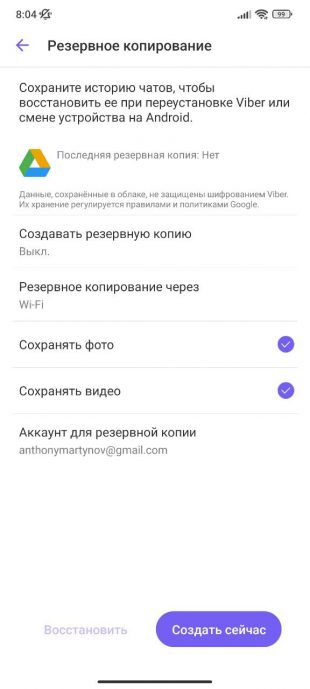
Из облачного хранилища восстановить данные получится, только если резервное копирование было активировано заранее. В этом случае после переустановки Viber предложит загрузить копию чатов автоматически. Поэтому стоит предусмотрительно сохранять переписки до возникновения проблем.
Копия чатов будет доступна для загрузки только на том же номере телефона и аккаунте Google или Apple, с которых изначально запускалось сохранение информации. Действуйте так:
- Запустите Viber и откройте настройки.
- Перейдите во вкладку «Учётная запись», а затем в раздел «Резервное копирование».
- Подключите «Google Диск» на Android или iCloud на iOS.
- Укажите, будет ли копирование производиться только через Wi‑Fi либо и через мобильные сети тоже. Отметьте, нужно ли сохранять фото и видео в облачное хранилище.
- Настройте временной промежуток, через который копирование будет регулярно повторяться.
- Нажмите кнопку «Создать сейчас».
Отправить переписку другому пользователю
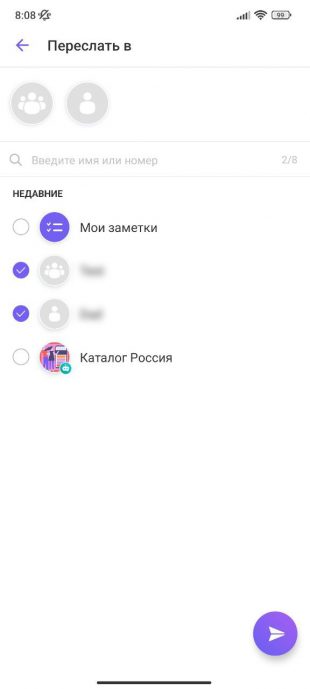
Есть ещё один метод восстановления переписки, но он менее удобный, чем предыдущий. Попросите друга или коллегу переслать вам все или некоторые ваши сообщения. Так вы сможете подготовиться к возможным проблемам и переустановке Viber заранее.
- Откройте нужный чат.
- Задержите палец на одном из сообщений. Включится инструмент выделения.
- Выберите все записи, которые хотите переслать.
- Нажмите на значок стрелочки в нижнем правом углу экрана. Запустится список контактов, которым можно отправить эти сообщения.
- Отметьте всех, с кем хотите поделиться записями. Нажмите на кнопку отправки.
Как восстановить переписку в Viber из резервной копии
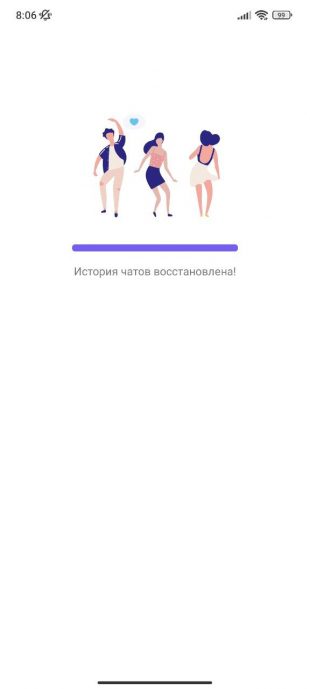
После переустановки на смартфон Viber предложит загрузить ранее сохранённые переписки сразу после ввода и активации номера телефона. Зарезервированные чаты также можно восстановить из уже установленного приложения:
- Откройте основные настройки Viber и перейдите в раздел «Учётная запись», затем в «Резервное копирование».
- Нажмите кнопку «Восстановить» в нижней части страницы.
- Укажите аккаунт «Google Диска» или iCloud, с которого нужно загрузить резервную копию переписок. Если вы уже восстанавливали чаты раньше, то приложение автоматически определит источник с сохранёнными данными. Нажмите «Восстановить сейчас».
- Дождитесь завершения процесса. После этого чаты появятся в приложении.






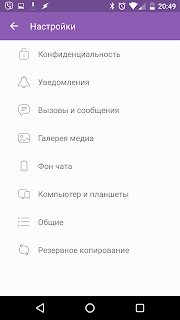

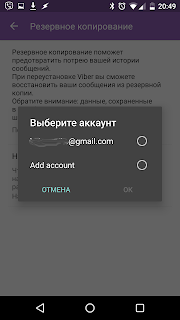

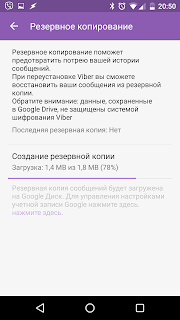
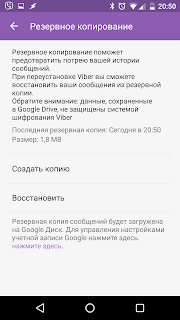
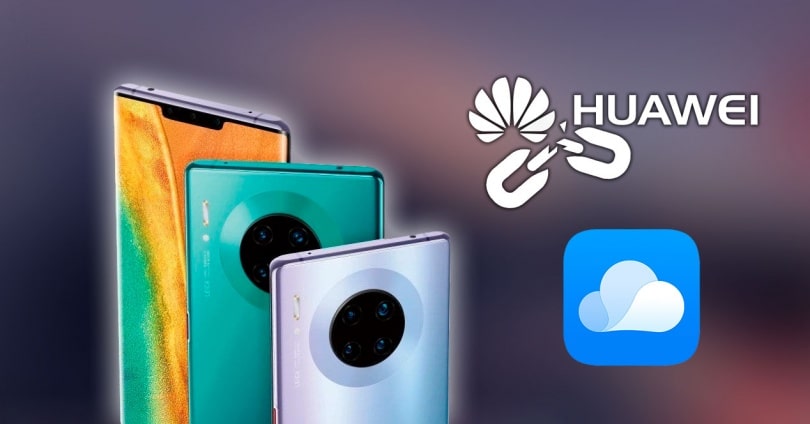


























.jpg)